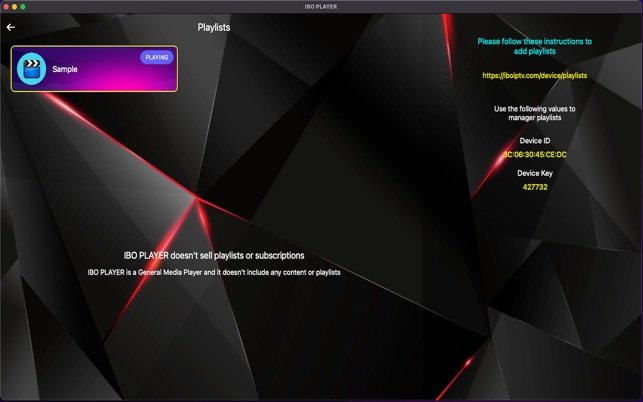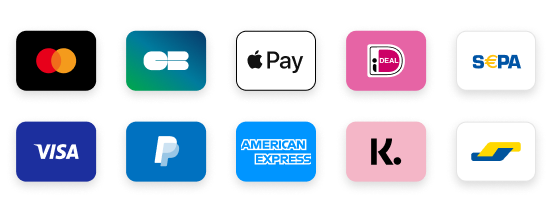Einführung
IBO Player ist eine der besten IPTV-Apps auf dem Markt, die es Benutzern ermöglicht, IPTV-Inhalte auf einer Vielzahl von Geräten zu streamen. Mit einer benutzerfreundlichen Oberfläche, leistungsstarken Funktionen und Unterstützung für eine Vielzahl von Formaten ist die App ideal für deutsche Benutzer, die ihr IPTV-Erlebnis optimieren möchten. In diesem Leitfaden erfahren Sie Schritt für Schritt, wie Sie IBO Player konfigurieren und aktivieren.
Was ist IBO Player?
IBO Player ist eine fortschrittliche IPTV-Player-App, die entwickelt wurde, um IPTV-Inhalte reibungslos abzuspielen. Die App unterstützt M3U-Listen und Xtream Codes, was sie besonders vielseitig macht. Sie funktioniert auf Geräten wie Smart-TVs, Android-Boxen, Fire TV Sticks und Smartphones.
Schritte zur Installation von IBO Player
1. Installation auf einem Smart-TV
- Öffnen Sie den App Store Ihres Smart-TVs (z. B. LG oder Samsung).
- Suchen Sie nach „IBO Player“.
- Laden Sie die App herunter und installieren Sie sie.
- Nach der Installation starten Sie die App, um den Gerätecode zu erhalten.
2. Installation auf einem Android- oder iOS-Gerät
- Öffnen Sie den Google Play Store oder den Apple App Store.
- Geben Sie „IBO Player“ in die Suchleiste ein.
- Laden Sie die App herunter und installieren Sie sie.
- Starten Sie die App und notieren Sie sich den Gerätecode.
3. Installation auf einem Fire TV Stick
- Gehen Sie zu den Einstellungen des Fire TV Sticks und aktivieren Sie die Installation von unbekannten Quellen.
- Laden Sie die Downloader-App herunter.
- Geben Sie die URL zur APK-Datei von IBO ein und installieren Sie die App.
- Starten Sie die App, um den Gerätecode zu erhalten.
Wie aktiviere ich IBO?
- Öffnen Sie die offizielle IBO Player-Website auf Ihrem Computer oder Smartphone.
- Gehen Sie zum Aktivierungsbereich und geben Sie den Gerätecode ein.
- Wählen Sie den gewünschten Lizenzzeitraum (meistens 6 oder 12 Monate).
- Schließen Sie die Zahlung ab.
- Nach erfolgreicher Aktivierung können Sie die App mit Ihren IPTV-Daten verwenden.
Konfiguration von IPTV in IBO
1. Hinzufügen einer M3U-Liste
- Öffnen Sie die IBO Player App.
- Gehen Sie zu den Einstellungen und wählen Sie „Playlists hinzufügen“.
- Geben Sie den Namen der Playlist und die URL Ihrer M3U-Liste ein.
- Bestätigen Sie die Eingabe. Die Kanäle sollten nun geladen werden.
2. Nutzung von Xtream Codes
- Wählen Sie in der App die Option „Xtream API hinzufügen“.
- Geben Sie die Server-URL, den Benutzernamen und das Passwort ein.
- Speichern Sie die Konfiguration.
- Die Kanalliste wird automatisch synchronisiert.
Tipps für deutsche Benutzer
- EPG-Integration: Stellen Sie sicher, dass Ihre IPTV-Anbieter EPG-Daten (Elektronische Programmführer) bereitstellen, um die Kanäle mit Programmübersichten anzuzeigen.
- Unterstützung deutscher Kanäle: Viele IPTV-Anbieter bieten Pakete mit deutschen Kanälen an. Achten Sie darauf, ein Paket zu wählen, das diese Kanäle abdeckt.
- VPN-Nutzung: Für eine stabile Verbindung und zusätzlichen Datenschutz empfiehlt sich die Nutzung eines VPN-Dienstes, insbesondere bei internationalen IPTV-Anbietern.
Fehlerbehebung bei IBO
1. Kanäle laden nicht
- Überprüfen Sie die Internetverbindung.
- Stellen Sie sicher, dass die M3U- oder Xtream-Codes korrekt eingegeben wurden.
- Kontaktieren Sie Ihren IPTV-Anbieter, um sicherzustellen, dass der Server aktiv ist.
2. Probleme mit der App
- Aktualisieren Sie die App auf die neueste Version.
- Löschen Sie den Cache der App in den Einstellungen Ihres Geräts.
- Deinstallieren Sie die App und installieren Sie sie erneut.
Fazit
IBO Player bietet eine einfache und effiziente Möglichkeit, IPTV-Inhalte auf verschiedenen Geräten zu genießen. Mit den oben beschriebenen Schritten können Sie die App problemlos installieren, aktivieren und konfigurieren. Achten Sie darauf, einen zuverlässigen IPTV-Anbieter zu wählen, um das bestmögliche Streaming-Erlebnis zu gewährleisten.